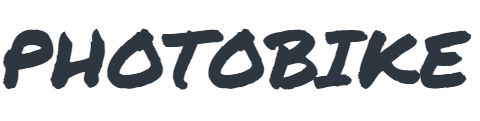ASUSのゲーミングノートパソコンROGシリーズの中でも、軽量&2in1&タッチペン対応という異彩モデルであるROG Flow X13を購入したのでレビューします。
ROG Flow X13は発売前からそのてんこ盛りスペックと重量から非常に注目度が高く、市場では品切れ続出状態。
今回はビックカメラ系列のオリジナルモデルの「GV301QH-R9G1650BKS(ビックカメラスペシャル?)」を購入しています。
 KAZU
KAZUこの機種はネットでも購入レビューを見たことがないので貴重だと思いますよ!


ROG Flow X13 GV301QH-R9G1650BKSのスペック
下記表にスペックを示します。
| 項目 | スペック |
|---|---|
| CPU | AMD Ryzen 9 5900HS |
| GPU | NVIDIA GeForce GTX 1650 |
| メモリ | 16GB(オンボード、増設不可) |
| ストレージ | 512GB |
| 画面サイズ | 13.4型 タッチ MPPペン&筆圧&傾き検知 対応 |
| 液晶種別 | 4K(3840×2400 60Hz)2in1可動式 光沢 16:10アスペクト sRGBカバー率100% |
| Webカメラ | 92万画素 |
| バッテリー | 62Wh |
| OS | Windows 10 Home 64bit |
| Microsoft Office | 無し |
| SIM対応 | 無し |
| 通信 | Wi-fi Bluetooth 5.1 |
| 本体サイズ | W299xH222xD15.8 mm |
| 質量 | 約1.35kg |
| 価格 | 214,800円 |
| 発売時期 | 2021年3月 |
御覧の通りなかなかの全部入りスペックとなっています。
特に最近人気の2 in 1 スタイルのノートPCで液晶アスペクトが16:10のモデルで絞ると、2021年6月現在、本機種のほかはDellのXPSやHPのMSI Summit E13 Flip Evoと言った他社のハイエンドPCくらいしかヒットしません。
それらと比べても本機種はAMDの最上級CPU Ryzen9やグラフィックボード搭載とスペック上は頭一つ抜きん出ています。
ビックカメラオリジナルモデルとASUS公式モデルとの違い
ビックカメラオリジナルモデルは、ASUSオンラインストアで取り扱いのある「GV301QH-R9G1650H120」(メモリ16GB、SSD512GB)というモデルをベースにディスプレイを4Kにカスタマイズしたものです。
ASUS公式のラインナップで4Kモデルを選ぶ場合は上位モデルの「GV301QH-R9G1650S32G」(メモリ32GB、SSD1TB)を選ぶ必要がありますが、ビックカメラオリジナルモデルだとコストを抑えて4Kディスプレイを導入することができます。
ROG Flow X13の特徴
ゲーミングだけでなくビジネスとしても最強の軽量ノートPC


Rog Flow X13は重量1.35kgと2in1タイプのPCとしては標準的な重量ですが、この重量でグラフィックボード、4Kディスプレイ入りは唯一無二のスペックです。
本体サイズもW299xH222xD15.8 mmとA4ノートとほぼ同じサイズとなっており持ち運び性に優れています。
デザインも一見ゲーミングPCに見えないシックなものなので、友人の家に持っていきゲームを楽しみたい方やビジネスやクリエイター用途で現場にハイスペックなPCを持ち運びたいビジネスユースにもぴったりです。
重量バランスのいいノートパソコンなので、端のほうを持っても重く感じにくいのもメリットですね。
タブレットモードにもなる2in1、ペンも使用可能です


自分が購入した一番のポイントでもありますが、このPCは2in1対応なので写真のようにタブレット状態にして使用が可能です。
タッチパネルはもちろん、MPP(Microsoft Pen Protocol)対応のペンであれば画面に直接書き込みが可能です。
残念ながらペンは付属しませんので、僕は上記のワコムのスマートペンを買いました。
ワコムのペン技術は他社スマートペンと比べても一歩抜きんでていますし、このペンはボタン一つでワコムアクティブESとMPPが切り替えられるので、タッチペン対応のPCほぼ全てで使うことができます。
ROG Flowのタッチパネルは筆圧検知のほか、傾き検知にも対応していますので、対応ペンを使えば繊細なイラストも描写可能です。
ただし、スマートペンの特性上ジッターは発生します。
僕は写真のRAW現像を趣味で楽しんでいますが、タブレットモードにして膝に乗せ、タッチペンで現像する作業がラクで楽しくてしょうがないです(笑)


動画鑑賞などに便利なテントモードです。
キーボードが背面になり画面が自分の近くに寄せられるので動画などが見やすくなるのがメリットです。
キーボードに汚れが飛びにくくなるのもパソコンの前でメシ食う派にも地味にメリットかも(笑)
ちなみにテントにしたりタブレットにした状態で向きを変えるとスムーズに画面の向きが変わってくれるので使っていてストレスは感じません。
アスペクト比 16:10の画面は非常に快適


本機種の画面アスペクト比は16:10となので、よくあるノートパソコンのアスペクト比16:9に比べて背が高くなっており、一画面に表示できる情報量が多くなっています。
縦方向の表示範囲が広いとエクセルやワードといったビジネスソフトから、lightroomやCLIP STUDIOといったクリエイターソフトが大きく表示でき非常に便利に使えます。
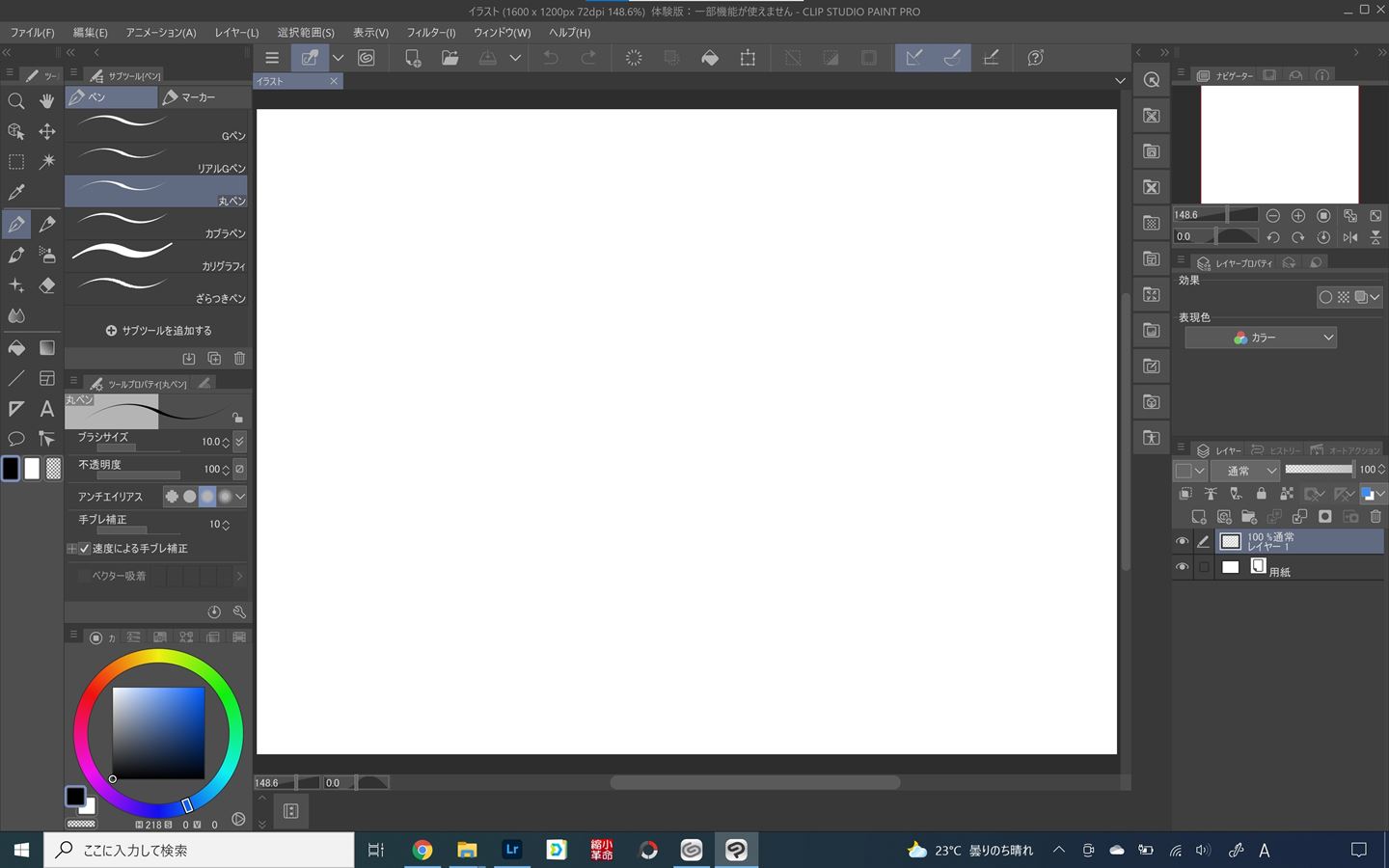
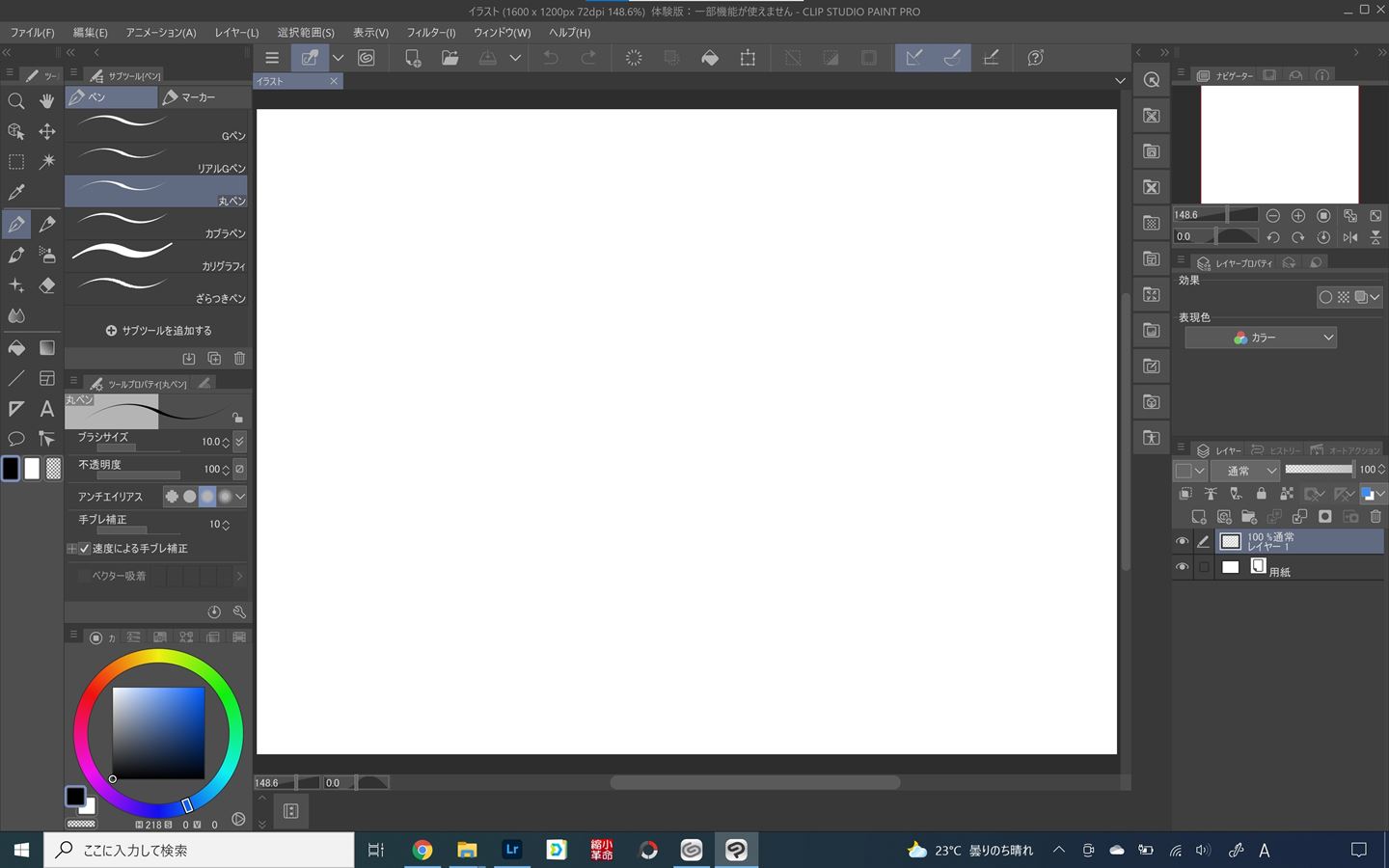
タブレットモードにして縦向きで使うと横幅が広いありがたみをさらに実感できます。これからの2in1は画面アスペクト比16:10~3:2がベストと言えますね。
いらないと思ってたけどもう戻れない4Kディスプレイ
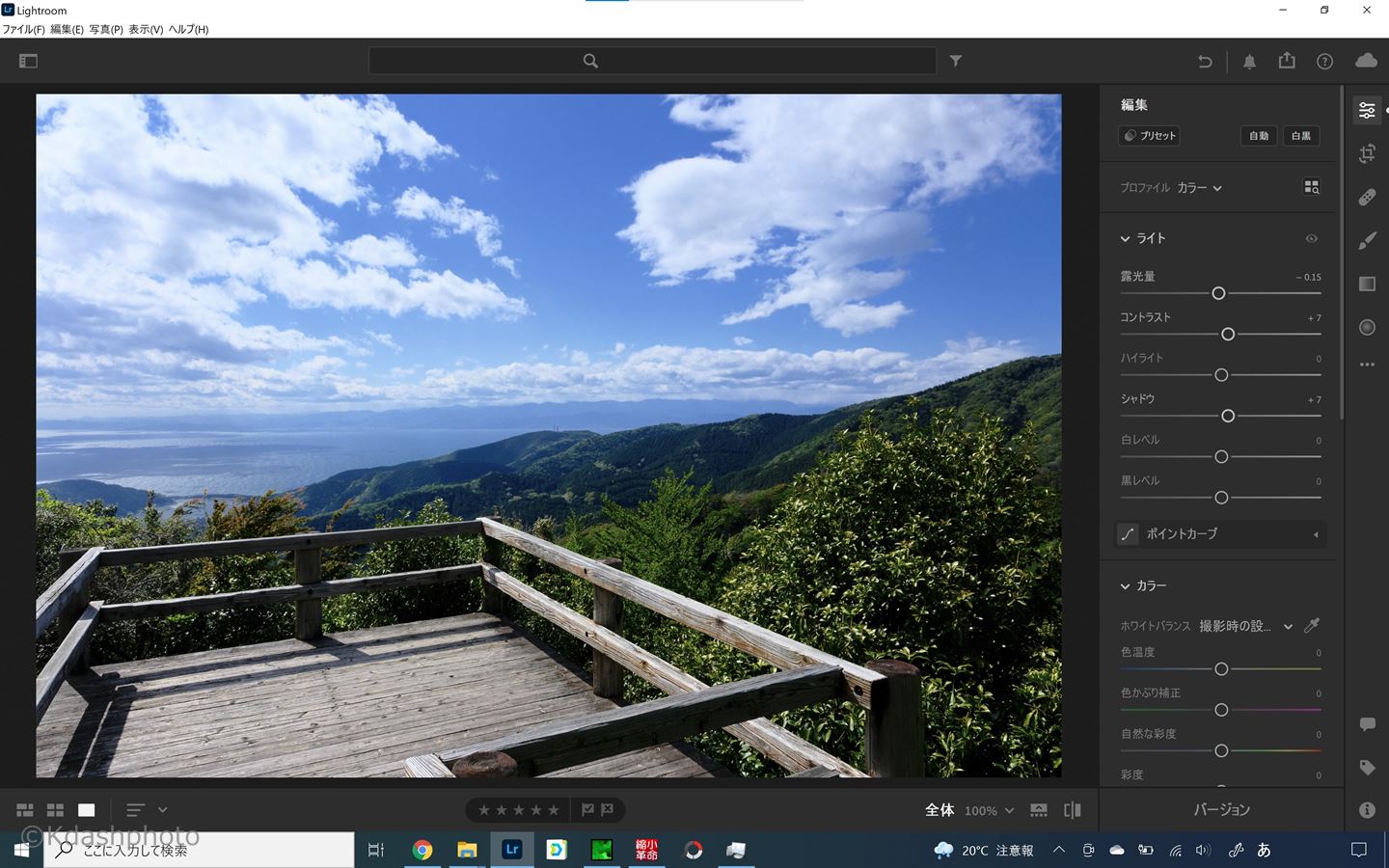
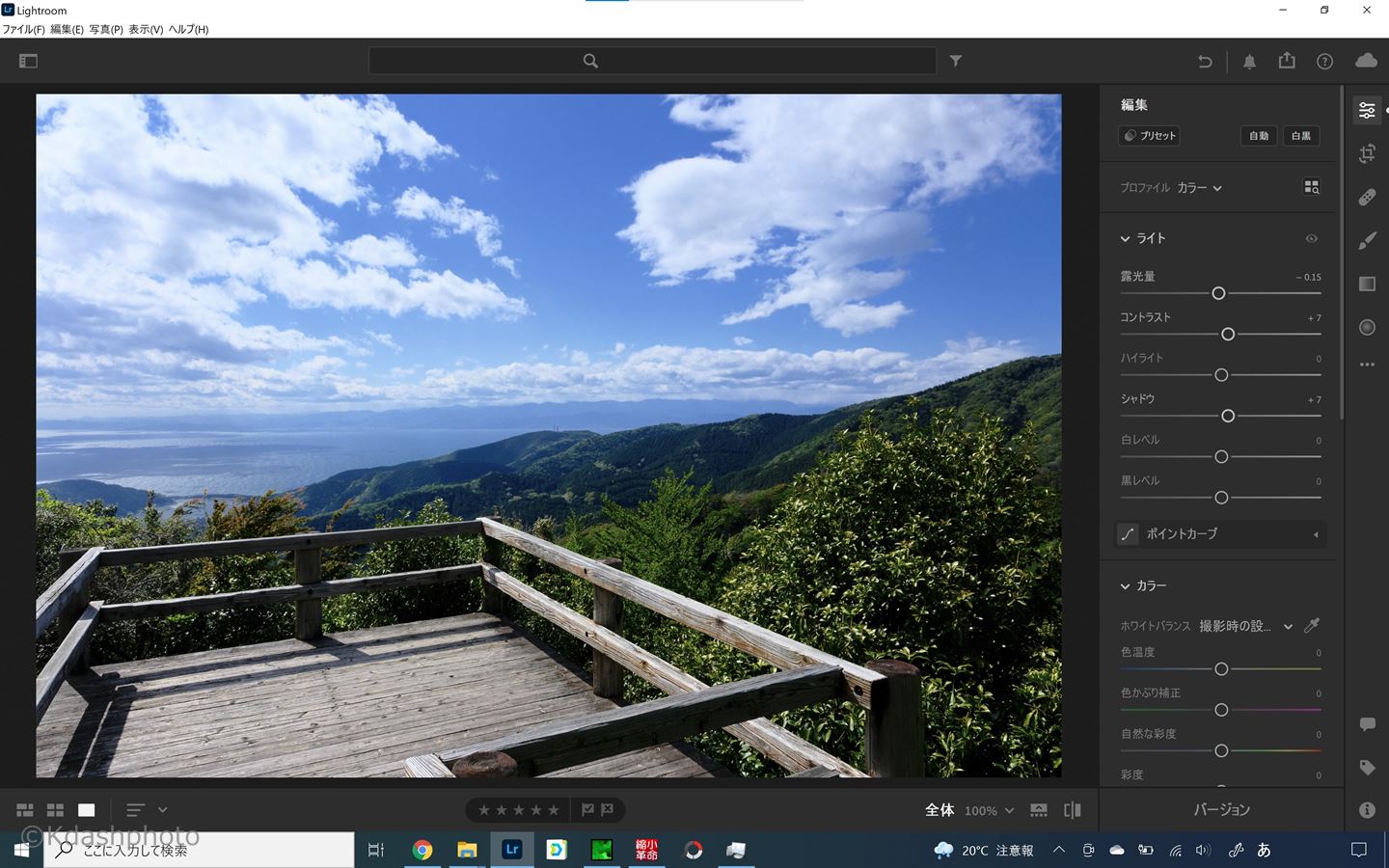
このモデルを購入するまではフルHD(1920×1080)で十分じゃんとか、4Kはバッテリー持ちが悪いと言うし…とか、13型ディスプレイで4Kとか不要でしょ…などと思っていましたが、実際導入してみると画面の美しさ、表示情報の多さ、文字や写真のシャープさから戻れなくなりました(笑)



解像度は正義
特に写真編集やイラストなどのクリエイティブ用途では高品質なディスプレイは必須です。
確かにバッテリー持ちは悪いですが(ベンチマークでフルHDと比べて60パーセント程度の駆動時間になります)、それを上回る快適さと画面の美しさにもう今後はフルHDには戻れません。
スペック上ではsRGB100%対応(他サイトさんの測定によると99.8%)なのも写真屋としては見逃せないスペックです。
軽量ボディにAMD Ryzen9、NVIDIA GeForce GTX 1650を搭載


AMDの最上級CPU Ryzen9 5900HSと発売時期の2021年3月時点では最高クラスのモバイルCPUを搭載しており、何をするにも快適な動作を約束します(この記事用に撮った写真をlightroom現像したらあまりの速さにびっくりしました)。
さらにGPUも搭載。こちらはNVIDIA GeForce GTX 1650とモバイルGPUとしては最下級ランクですが、Intelの11世代Tiger Lakeで強化された内臓GPUより遥かに性能が高いのもポイント。
なによりこれが13.4型のノートパソコン筐体に詰め込まれ、1.35kgという重量に収められたところに価値がありますね。
各部のチェック
各部を眺めてまいりましょう。
キーボードとタッチパッドのチェック
キー配列とタッチパッド


ゲーミングPCらしくキーボードはNキーロールオーバー(複数同時認識)に対応しています。
キーピッチは実測で横方向に約19mm、縦方向に約18.5mmと一般的な打ちやすい距離です。パソコンを乗り換えてもすんなりなじみました。
英語キーボード筐体を流用しているので右側がよくある変形キーとなっていますが、それほど不便は感じませんでした。
同社のZen Book Flip SやHPのEnvy、Spectreといった競合13型PCだとエンターキーの右横に十字キーショートカットがあり非常に不評なのですが、本PCは一般的なキー配列なのもうれしいところです。
タッチパッドは小さめですが滑らかな操作感で良好です。もちろん指2本、3本スワイプにも対応しています。
打ちやすいキーボード


キーストロークは約1.7mmと2in1ノートPCとしては深めでタイプ感も良好です。
キートップは緩やかにカーブしているためタッチの感触がいいのもポイント。なかなかこだわっている印象です。
キーボードはゲーミングPCらしくイルミネーションで光りますが、レインボーカラーには対応しておらず白色LED一色となっています。(ほっとくとじんわりと点滅します)
便利なASUS独自のキー


ゲーミングPCということもあり、スピーカーの音量調整やマイクのオンオフが独立で調整できるようになっています。
多くのノートPCではこの機能はファンクションキーまたはスタートメニューから調整となっていますので、物理ボタンで独立操作となっている点は素晴らしいです。これはゲーミングユースだけでなくWebミーティングなどのビジネスユースとしても便利なのではないでしょうか?
一番右のにらみつけるようなアイコンのボタンはASUSのROGのブランドマークなのですが、これを押すと「Armoury Crate」というROGゲーミング製品を集中管理するソフトが起動できます。
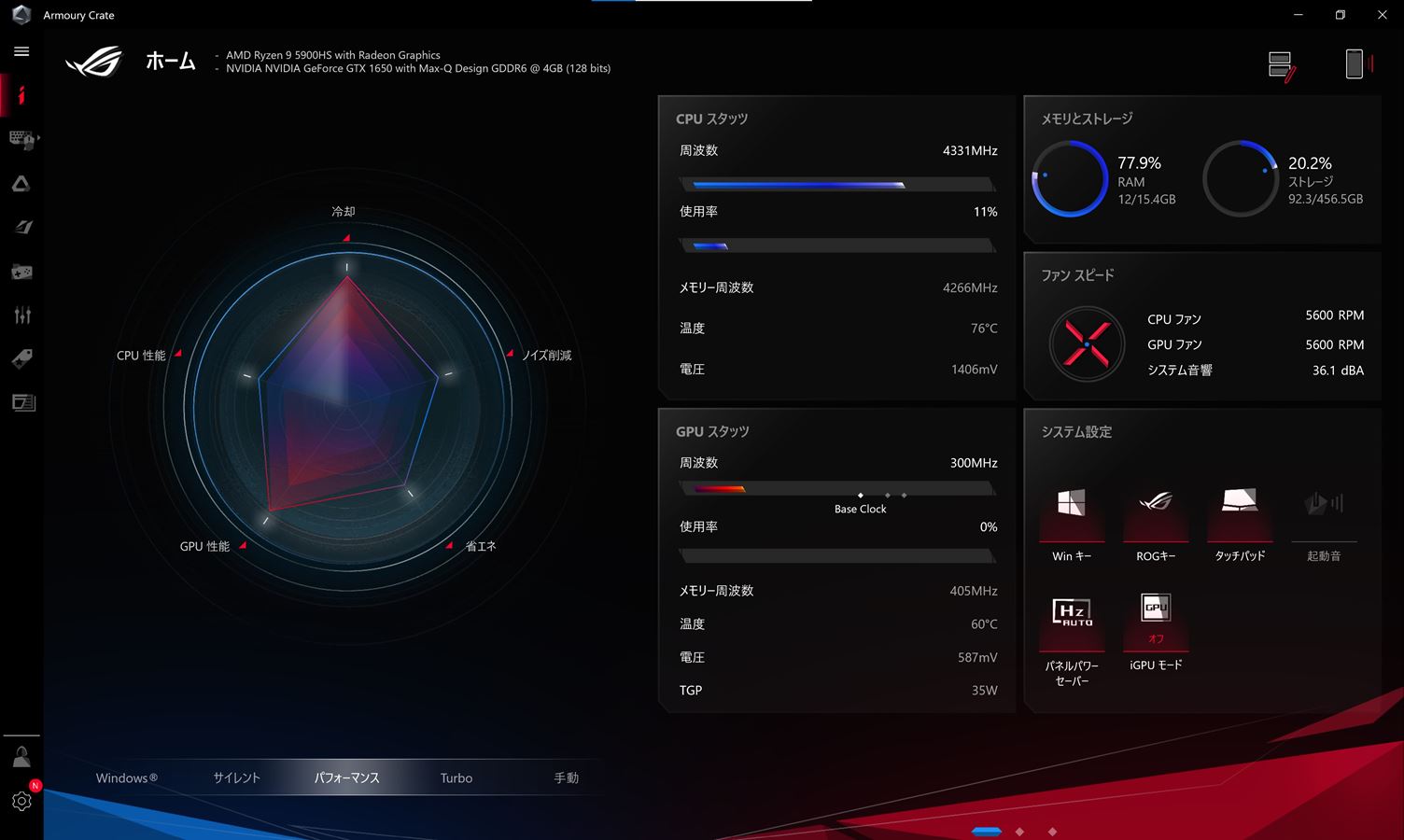
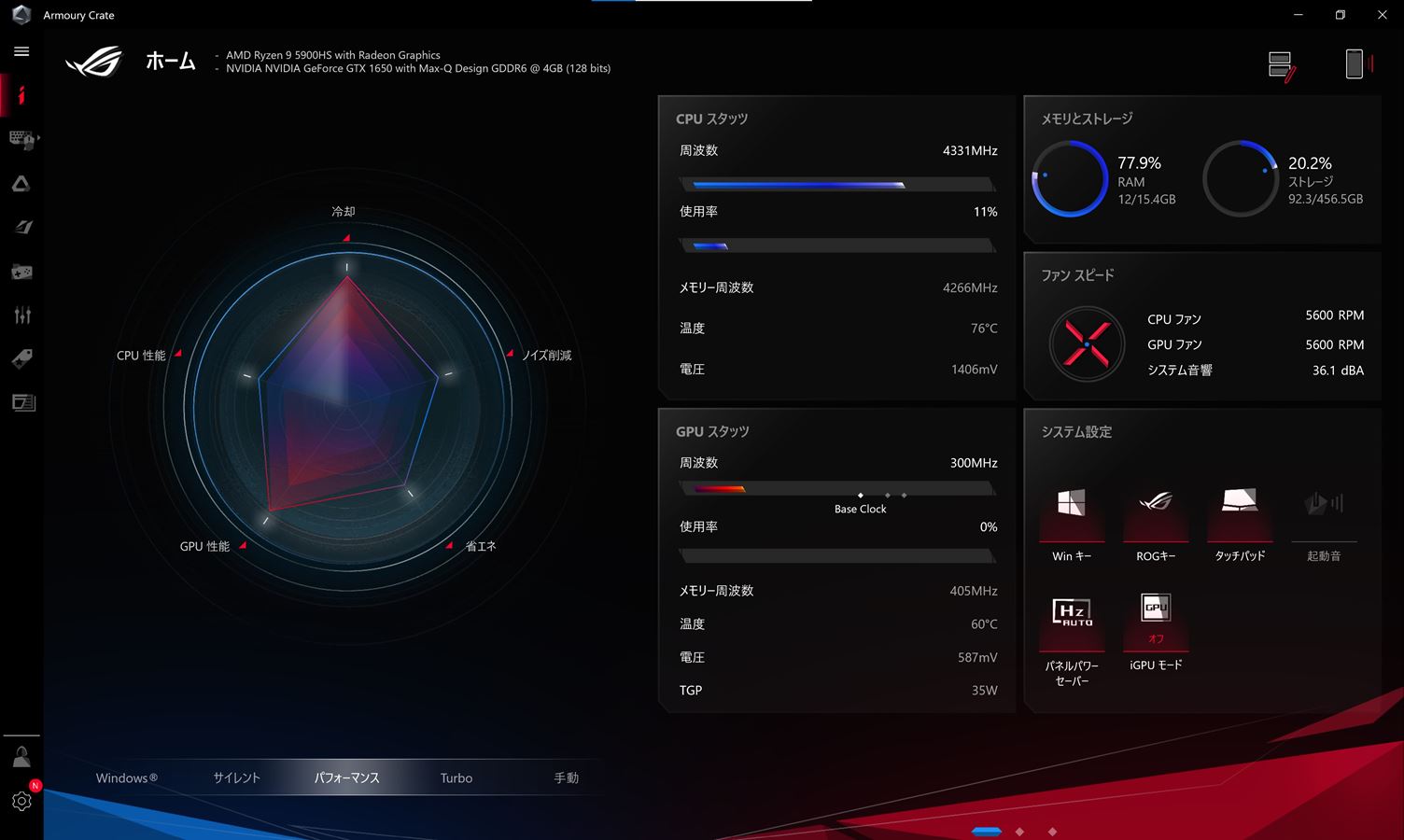
「Armoury Crate」では電源パフォーマンスの設定から、現在のメモリ、CPU、GPUの使用量を一目で確認したり、タッチパッドなどの操作ON/OFFが可能です。タスクマネージャーより早くいろいろな情報を一目で見ることができます。
外観のチェック
本体の外観をチェックしていきます。インターフェイスの数も要チェック。
右側面:電源ボタン、USB-A×1、USB-C×1


右側面には電源ボタンとUSB 3.2 Gen 2 Type-A、USB 3.2 Gen 2 Type-Cが装備されています。
より薄くするためか昨今の13型のノートパソコンではType-AのUSBを廃止する傾向にありますが、ROG Flow X13にはちゃんとType-AのUSBが用意されているのはゲーマーだけでなくクリエイターやビジネスマンもうれしいポイント。



すべての機器がType-Cになるにはもう少し時間がかかりそうですからね…
電源ボタンは指紋認証にも対応しており、パスワードの入力などが不要でスムーズにPCを立ち上げることができます。
筐体が薄いので通常のPCモードでは小指が、タブレットやテントモードでは人差し指が認証しやすいです。2本以上の指を登録できますのでぜひ設定しておきましょう。
排熱部はPCの熱を逃がすダクトです。左にはインターフェイスが集中しているので右側に設けられています。
左側面:ROG XG Mobike 接続ポート(USB-C×1付き)、HDMI、イヤホンジャック


左側面は各種状態表示ランプとROG XG Mobile 接続ポート、HDMI、イヤホンジャックが用意されています。
HDMIポートがあるのも地味にうれしいですね。2-in-1タイプでHDMIがついているPCってなかなかないですから。


この機種を検討される方は搭載インターフェイスを見て「USB-Cの二つ目はどこにあるんだ」と思われるかもしれませんが、上の写真のように「ROG XG Mobile接続ポート」のゴムカバーを外すと見つけることができます。
ROG XG Mobileというのは本機種専用に用意されたグラフィックユニットで、このポートにその機器を接続すると3Dグラフィックを多用したゲームでも快適にプレイできる優れものです。
ROG XG Mobileを持っていないと無用のポートになるかと思いきや、接続ポート横のUSB-Cは単体でも使えるので、左右にひとつずつUSB-Cが用意されていることになります。



僕は左側から充電したいのでゴムカバーは常に外しっぱなしています(笑)
ROG Flow X13に搭載されているUSB-CはPower DeliveryおよびDisplay Portには対応していますが、Thunderboltには対応していません。
Power Deliveryは45W以上であれば充電が可能ですが、高負荷のゲームや処理ソフトでは足りなくなるため、純正のACアダプター(100Wに対応)か100W近い充電器を用意するのが無難でしょう。
外出先や宿泊などで荷物を減らしたい場合は純正充電器ではなく下記のようなマルチに使える充電器があれば便利かと思います。
正面


正面は指をかけやすくする切り欠きがある以外はいたって普通の外観。


開閉はマグネットを利用してパチンと閉まるようになっており、ASUSのこだわりが伺えます。
なかなか気持ちの良い動作なので、実機を触る機会がある方はぜひチェックしておきたいポイント(笑)
背面


背面は右側面と同様に大きな排熱ダクトが設けてあります。
画面を開くとダクト部が塞がれてしまいそうですが、隙間をうまく作りディスプレイ面に排熱を押し出す構造になっています。
ヒンジ部


ヒンジは剛性感も高くしっかりとした操作感です、テントモードなどで設置した場合でも不意に広がってきたりはしませんが、通常のPCモードでタッチ操作を行う場合は、タッチした際にややディスプレイが震える点が気になるポイントです。
天面


グラビティウェーブというらしいですが、本体全体に斜め溝が切られてた本体デザインになっています。
シンプルでありながらデザイン感もよいですが、このスリットのおかげで手が滑りにくいのもメリットだそうです。
高級感も結構あるので所有する満足度は高いですね。
天面にはASUSゲーミングPCの証であるROGマークが入っていますが、ロゴも小さめで主張しないのでやっぱりビジネスユースにもおすすめしたいノートパソコンですね。
底面


底面もグラビティウェーブデザイン。
表面がすこしツヤのある仕上げなので指紋が若干目立ちますが、布などで拭き取ればきれいになりました。
一瞬カーボン製に見えなくもないですが、こちらは普通の金属筐体となっています。
本体重量、付属品のチェック
本体と充電器の重量チェック
PC本体のほかはACアダプターしか付属しないシンプルな構成です。
ACアダプターは専用のポートではなくUSB-Cを使用するタイプとなっていますので、常時接続する場合はUSB-Cポートが一つ使えなくなる点はデメリットですかね。
左右に各1個ずつあるUSB-Cどちらでも充電が可能です。


ROG Flow X13本体: 1.35kg
ACアダプター:396g


100Wタイプの充電器ということもあり少し重めですが、それでも十分外出に持っていける重さかと思います。
使用中は結構熱いです(笑)
充電機、充電ケーブルは100W PD タイプなら市販品を使用可能
このパソコンは100WPD充電器が使えますので、対応する充電器とケーブルを用意しておけば充電器をひとまとめにでき、スマホやタブレットの充電も行えますのでおすすめです。
自分は充電器を1個に集約するため、下記のPD対応充電器を買いました。安い割にハイスペックです。
この充電器の詳細レビュー記事も書きました。


おすすめUSB Type-C ケーブルはこちら。
首が左右に振れてコンパクトにまとまる超優秀なやつです。


おまけ:外箱のチェック
外箱もグラビティウェーブを採用した箱デザインです。
多くのビジネス系PCだと段ボールそのままだったりしますが、ASUSの箱はゲーム機を買ってきたかのようなワクワクが楽しめますね!




箱を開けるとPCがせり出してくる凝った箱の作りになっています。ぜひゲットして開封のワクワクを味わってください。
一緒に買ったもの
このPCに買い換えるにあたり、Type-Aポートが1つになってしまったので、愛用しているロジクールのトラックボールをBluetooth対応の新モデルに買い換えました。


ノートパソコンを使う方の多くが省スペース性を求めていると思います。
マウスを使うとどうしても操作範囲の都合上場所をとるので、個人的にはトラックボールがイチオシです。
レビュー記事を書きましたのでぜひ読んでみてください。


使用して良い点、悪い点
良い点
Ryzen9はやっぱり高速
Lightroomの現像や画像圧縮などの操作をしていも何かにつけて動作が高速です。やっぱりハイエンドCPUはいいものですね。
4Kディスプレイは想像以上に良かった
レビューでも書きましたが、4Kディスプレイは想像以上に快適です。
解像度はもちろん、発色にも優れていますのでクリエイティブ用途がメインの僕にはぴったりでした。



何度も言うけどもう戻れん
ビジネスユースにも使えるシックなデザイン
ROGのマークが目に入らない限りこれがゲーミングPCと思う方は少ないでしょう。
2in1で便利に使えるので出張先でも活躍してくれると思います。
タッチパネルとペン対応で写真編集やイラストもバッチリ
試してみたいという気持ち半分で2in1を導入しましたが、ペンを使った操作は素晴らしいの一言。
Lightroomのマスク作業がペンでできると非常にはかどりますし、クリスタでイラストも描いてみましたが液タブのように使えるので非常に楽しいです。
ただしディスプレイそのままの状態だとペンが少し滑りやすいので、保護フィルムを貼って操作性が改善してあげると良いでしょう。
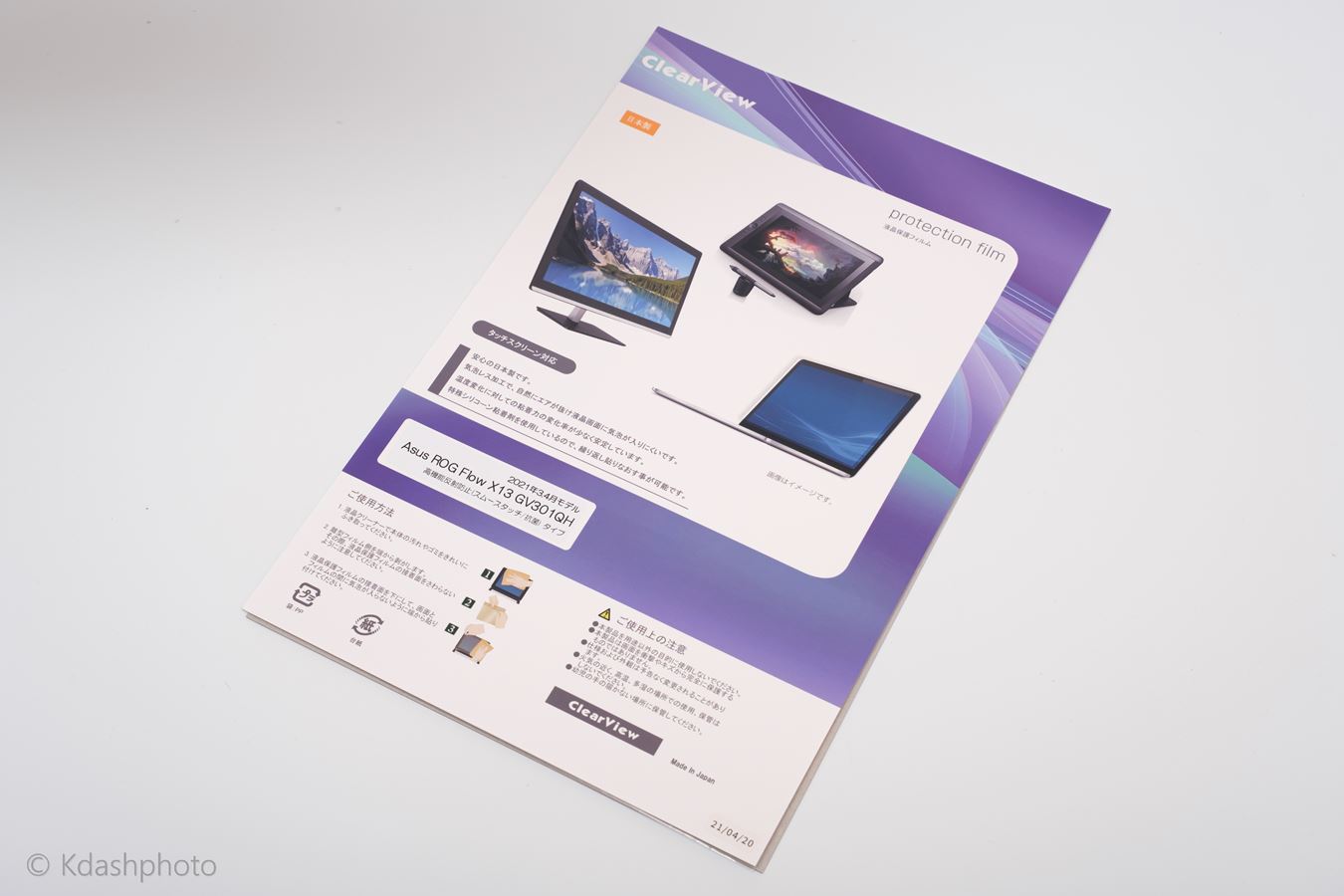
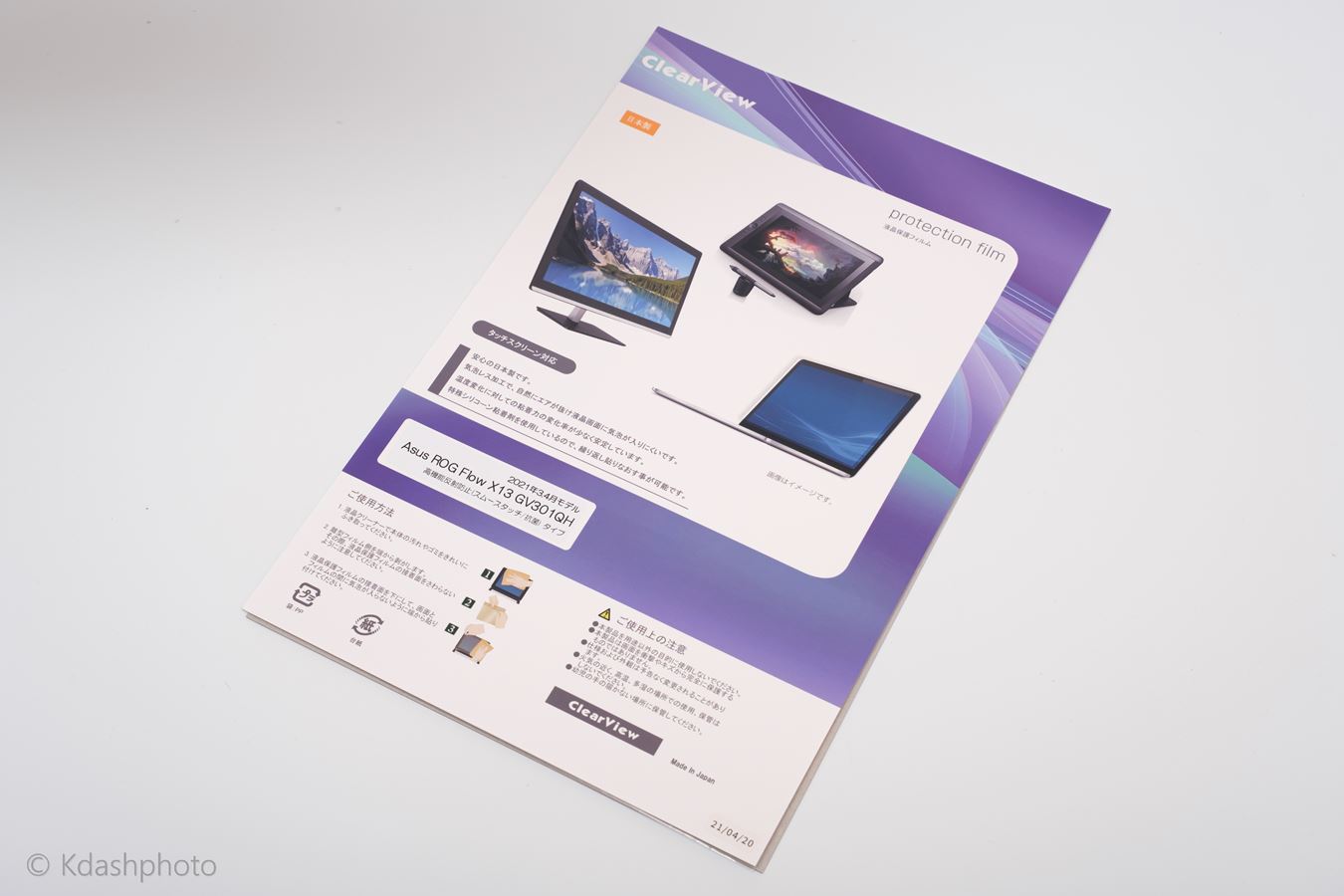
僕は上記のClear View製の保護フィルムを買いましたが、こちらのスムースタッチのモデルはタッチ操作はもちろんペンの適度な抵抗感を感じる自然な書き心地になったので非常におすすめです。
本機はもともと光沢液晶ですが、完全光沢というよりはハーフグレアに近い見た目なので、このフィルムを貼っても見た目の変化はほとんどありませんでした。滲みもなく見やすさは変わらなかったので良かったですよ。
悪い点
ハイエンドPCゆえに排熱が熱い…
高性能CPUを積んでいることもあり、稼働中の本体がとにかく熱いです(笑)
本体右側面に排熱口があり、その近くに手を置くと「あつっ」と感じてしまいます。少し離れたりマウスの上に手を置いていれば排熱が当たらないのであまり気になりませんが、タブレットモードなので膝に置きダラダラPCを触っている時はぬくもりを感じてしまいますね。(冬にはいいかも)
フルパワー駆動時の本体右横から出る排熱でチーズくらいなら燻製できるんじゃないかと思わなくもないこの頃(笑)
ファンの音も結構する
音量はそれほど大きくないですが、ライトな写真編集作業でもファンが回るので気になる方はいると思います。
スピーカーはそれほどハイクオリティなものではないので、動画やオーディオの視聴にはそれほど向いておらずイヤホンや外部スピーカーを使用したほうが良いかもしれませんね。
ブラウジングする程度ならファンも回らず非常に快適に使えます。
総じて満足なPCです


久々にいい買い物をした感のあるノートパソコンでした。
ジャンル上はゲーミングPCですが、ビジネスマンも使える見た目、クリエイターも満足な性能と隙がありません。



これはもう持ち運べるワークステーションやで
4Kで16;10のアスペクト、それでいて2in1となるとほぼ競合がいなくなりますが、さらにRyzen9やグラボ入りといった性能は2021年6月現在このROG Flow X13しか存在していません。
品切れが続いていますので見かけたら即ゲットですよ!
朗報:このノートパソコンを超絶お得に購入する方法
最後まで読んでくださった方に、このPCを購入する決め手になった脅威のポイント還元をご紹介します!
Yahoo!ショッピングを利用して大幅ポイント還元をすれば圧倒的コストパフォーマンスで購入可能!
ビックカメラオリジナルモデルの定価が214,800円、ASUSストアベースモデルが199,800円、上位モデルが219,800円となっていますので、単純に見ればあと5000円足して上位モデルを狙ったほうが賢い買い物ですが、ビックカメラオリジナルモデルはYahoo!ショッピングのコジマPayPayモール店やソフマップPayPayモール店を利用すると凄まじいポイントバックで購入が可能です。
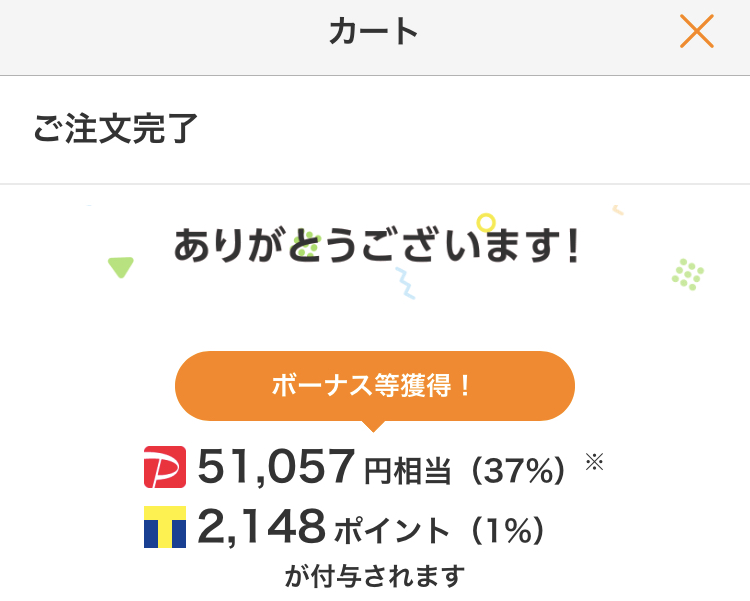
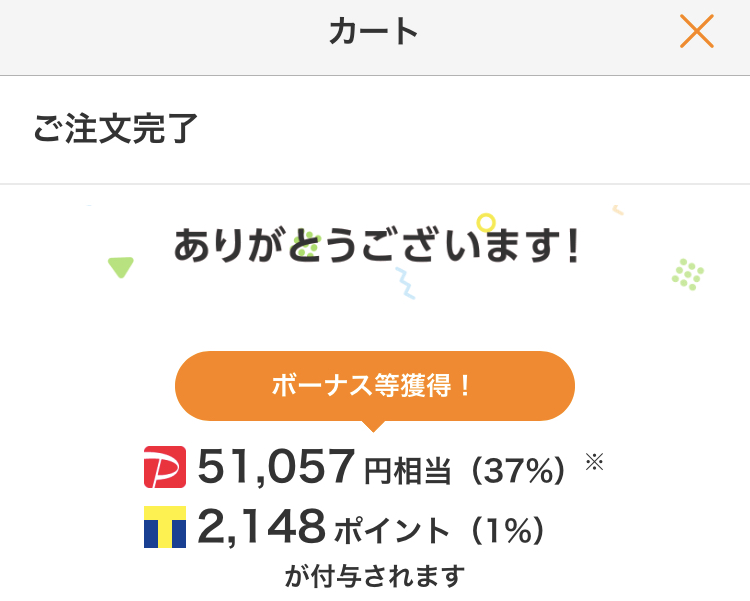
これは購入した時のポイントバックのスクリーンショットです。
214,800円のパソコンを買ってポイント還元が53,205円…実質161,595円。
いったいどこで利益が出ているのでしょうか(笑)
実店舗やほかの通販サイトを利用してもRyzen9搭載のノートPCが16万では買えないですよね。しかもこちら4Kディスプレイ2 in1 全部入りです。
一見コスパの悪そうに見えるビックカメラオリジナルモデルですが、ポイントバックを考慮すれば凄まじいコスパマシーンになりますのでぜひご検討ください。
下位モデルより安く4Kディスプレイモデルが買えてしまいますよ!



32GBモデルを狙ってましたが、このコスパには勝てません(笑)
↓こちらはビックカメラオリジナルモデルの4Kディスプレイモデルです。
↓WUXGA液晶を採用したベースモデルのほうもごくまれに在庫復活しますので、少しでもコストを抑えたい方におすすめ!
↓SSD1TB、メモリ32GBのライバル不在の最上位モデルはこちら。これもうやれないことはないハイスペックPCですね。